[GIMP] Tutorial - Kimono Girl
+4
Eon
Löwen
Cheren
Slip1OOOO
8 participantes
Página 1 de 1
![[GIMP] Tutorial - Kimono Girl Empty](https://2img.net/i/empty.gif) [GIMP] Tutorial - Kimono Girl
[GIMP] Tutorial - Kimono Girl
Olá pra você leitor, trago mais um tutorial de minha autoria, dessa vez ensinando a fazer uma boa sign com o recurso collage. Para esse tutorial a pessoa precisa entender o básico do GIMP.
Dificuldade: Media
Material usado:
3 collages
1 C4D
1 Textura
Download dos itens aqui
Começando...
Começe criando uma nova imagem, vá em Arquivos > Nova e escolha os tamanhos que quiser, usei 420x210. Abra sua render e posicione-a do jeito que preferir, após isso selecione a ferramenta de mistura (L) e escolha duas cores que combinem, de preferencia cores da render, mude a forma da mistura para "Radial", com cuidado clique no centro da render e arraste um pouco para o lado, se quiser use brushes para enfeitar o BG e terá algo mais ou menos assim:
[Tens de ter uma conta e sessão iniciada para poderes visualizar esta imagem]
Agora vamos encher nosso fundo, abuse de sua criatividade e use as collages (que estarão disponíveis lá em cima) e se quiser use brushes também, lembre-se de que a render deve ficar no topo das camadas por enquanto, para dar uma pequena profundidade ponha collages em cima da render, no meu caso eu coloquei 2 na parte inferior dela, desfoque essas collagens indo em Filtros > Desfocar > Desfocagem Gaussiana > Raio de Desfocagem 2x2. Quando acabar terá algo assim:
[Tens de ter uma conta e sessão iniciada para poderes visualizar esta imagem]
Ótimo, vamos dar mais vida a nossa sign, esconda a camada com a render (é só clicar no olho que tem na camada) em seguida vá em Camada > Copiar como é visto e será criada uma nova camada, selecione essa camada e de uma Desfocagem gaussiana, com os valores 30x30, a camada vai ficar totalmente desfocada, então mude o modo da mesma para "Sobrepor" (para isso vá no topo da aba das camadas, terá uma opção com o nome de Modo). Feito isso você percebe que seu BG ficou com cores mais fortes, agora pode mostrar sua render denovo. Veja como esta minha sign até agora:
[Tens de ter uma conta e sessão iniciada para poderes visualizar esta imagem]
Agora vamos tratar essa render, primeiro duplique a render e dê uma desfocagem gaussiana na copia da render, use os valores 20x20 e deixe essa copia embaixo da render original, isso faz a render se fundir melhor com o BG. Selecione a render original e duplique-a novamente, dessa vez faça uma desfocagem gaussiana nos valores 30x30 e mude o modo da camada para "Sobrepor" mude a opacidade dessa camada para 45~30, sua render vai ficar mais viva e mais bela. Olhe como fica:
[Tens de ter uma conta e sessão iniciada para poderes visualizar esta imagem]
Hora do C4D, abra seu C4D de luzes e mude o modo do mesmo para "Esconder" caso precise mude a cor do C4D indo em Cores > Colorizar, se necessário mude a opacidade do C4D para esconde-lo mais um pouco. Agora vamos a textura, abra a textura e mova sua camada para baixo da cópia da render, em seguida mude seu modo para "Sobrepor" e terá um efeito maneirinho de papel amassado:
[Tens de ter uma conta e sessão iniciada para poderes visualizar esta imagem]
Com a ferramenta de borrar (S) dê uma pequena desfocada nos cantos da render, eu passei no braço da render e na roupa, quando acabar adicione uma tipografia se quiser.
[Tens de ter uma conta e sessão iniciada para poderes visualizar esta imagem]
Hora dos Gradient Maps, vá em Camada > Copiar como é visto e terá uma nova camada, duplique essa camada 2 vezes e terá 3 camadas no total, faça o seguinte:
- Com a primeira camada selecionada vá em Cores > Dessaturar e mude a opacidade da camada para 50.
- Selecione a segunda camada e mude o modo dela para "Sobrepor" e sua opacidade para 40.
- Na terceira camada, selecione as cores Bege (fff0cf) e vermelho (ab0a1f) na ferramenta de mistura, agora vá em Cores > Mapear > Mapear com Degradê, mude o modo da camada para "Sobrepor" e a opacidade para 60.
Quando terminar terá algo assim:
[Tens de ter uma conta e sessão iniciada para poderes visualizar esta imagem]
Agora para terminar, crie uma nova camada transparente, mude o modo dela para trasnparente, e com o pincel (P) e o brush Circle Fuzzy selecione a cor preta e passe nos cantos da sign e com cores que combinem com a render passe em algumas partes da render para dar uma iluminação. Adicione uma borda se quiser e pronto, a sign está terminada.
[Tens de ter uma conta e sessão iniciada para poderes visualizar esta imagem]
Pronto, até a próxima ô/
Dificuldade: Media
Material usado:
3 collages
1 C4D
1 Textura
Download dos itens aqui
Começando...
Começe criando uma nova imagem, vá em Arquivos > Nova e escolha os tamanhos que quiser, usei 420x210. Abra sua render e posicione-a do jeito que preferir, após isso selecione a ferramenta de mistura (L) e escolha duas cores que combinem, de preferencia cores da render, mude a forma da mistura para "Radial", com cuidado clique no centro da render e arraste um pouco para o lado, se quiser use brushes para enfeitar o BG e terá algo mais ou menos assim:
[Tens de ter uma conta e sessão iniciada para poderes visualizar esta imagem]
Agora vamos encher nosso fundo, abuse de sua criatividade e use as collages (que estarão disponíveis lá em cima) e se quiser use brushes também, lembre-se de que a render deve ficar no topo das camadas por enquanto, para dar uma pequena profundidade ponha collages em cima da render, no meu caso eu coloquei 2 na parte inferior dela, desfoque essas collagens indo em Filtros > Desfocar > Desfocagem Gaussiana > Raio de Desfocagem 2x2. Quando acabar terá algo assim:
[Tens de ter uma conta e sessão iniciada para poderes visualizar esta imagem]
Ótimo, vamos dar mais vida a nossa sign, esconda a camada com a render (é só clicar no olho que tem na camada) em seguida vá em Camada > Copiar como é visto e será criada uma nova camada, selecione essa camada e de uma Desfocagem gaussiana, com os valores 30x30, a camada vai ficar totalmente desfocada, então mude o modo da mesma para "Sobrepor" (para isso vá no topo da aba das camadas, terá uma opção com o nome de Modo). Feito isso você percebe que seu BG ficou com cores mais fortes, agora pode mostrar sua render denovo. Veja como esta minha sign até agora:
[Tens de ter uma conta e sessão iniciada para poderes visualizar esta imagem]
Agora vamos tratar essa render, primeiro duplique a render e dê uma desfocagem gaussiana na copia da render, use os valores 20x20 e deixe essa copia embaixo da render original, isso faz a render se fundir melhor com o BG. Selecione a render original e duplique-a novamente, dessa vez faça uma desfocagem gaussiana nos valores 30x30 e mude o modo da camada para "Sobrepor" mude a opacidade dessa camada para 45~30, sua render vai ficar mais viva e mais bela. Olhe como fica:
[Tens de ter uma conta e sessão iniciada para poderes visualizar esta imagem]
Hora do C4D, abra seu C4D de luzes e mude o modo do mesmo para "Esconder" caso precise mude a cor do C4D indo em Cores > Colorizar, se necessário mude a opacidade do C4D para esconde-lo mais um pouco. Agora vamos a textura, abra a textura e mova sua camada para baixo da cópia da render, em seguida mude seu modo para "Sobrepor" e terá um efeito maneirinho de papel amassado:
[Tens de ter uma conta e sessão iniciada para poderes visualizar esta imagem]
Com a ferramenta de borrar (S) dê uma pequena desfocada nos cantos da render, eu passei no braço da render e na roupa, quando acabar adicione uma tipografia se quiser.
[Tens de ter uma conta e sessão iniciada para poderes visualizar esta imagem]
Hora dos Gradient Maps, vá em Camada > Copiar como é visto e terá uma nova camada, duplique essa camada 2 vezes e terá 3 camadas no total, faça o seguinte:
- Com a primeira camada selecionada vá em Cores > Dessaturar e mude a opacidade da camada para 50.
- Selecione a segunda camada e mude o modo dela para "Sobrepor" e sua opacidade para 40.
- Na terceira camada, selecione as cores Bege (fff0cf) e vermelho (ab0a1f) na ferramenta de mistura, agora vá em Cores > Mapear > Mapear com Degradê, mude o modo da camada para "Sobrepor" e a opacidade para 60.
Quando terminar terá algo assim:
[Tens de ter uma conta e sessão iniciada para poderes visualizar esta imagem]
Agora para terminar, crie uma nova camada transparente, mude o modo dela para trasnparente, e com o pincel (P) e o brush Circle Fuzzy selecione a cor preta e passe nos cantos da sign e com cores que combinem com a render passe em algumas partes da render para dar uma iluminação. Adicione uma borda se quiser e pronto, a sign está terminada.
[Tens de ter uma conta e sessão iniciada para poderes visualizar esta imagem]
Pronto, até a próxima ô/

Slip1OOOO- Designer

-
 Idade : 29
Idade : 29 Alerta :
Alerta : ![[GIMP] Tutorial - Kimono Girl Left_bar_bleue](https://2img.net/i/fa/i/left_bar_bleue.jpg)


![[GIMP] Tutorial - Kimono Girl Right_bar_bleue](https://2img.net/i/fa/i/right_bar_bleue.jpg)
Data de inscrição : 24/07/2011
![[GIMP] Tutorial - Kimono Girl Empty](https://2img.net/i/empty.gif) Re: [GIMP] Tutorial - Kimono Girl
Re: [GIMP] Tutorial - Kimono Girl
Nossa! Belo tutorial!
Ele é bem útil para os iniciantes!
Olha minha Outcome:
[Tens de ter uma conta e sessão iniciada para poderes visualizar esta imagem]
Ele é bem útil para os iniciantes!
Olha minha Outcome:
[Tens de ter uma conta e sessão iniciada para poderes visualizar esta imagem]
![[GIMP] Tutorial - Kimono Girl Empty](https://2img.net/i/empty.gif) Re: [GIMP] Tutorial - Kimono Girl
Re: [GIMP] Tutorial - Kimono Girl
Um belo tutorial. Adorei o fundo e as collages, só o tratamento não me agradou muito. Adicionado ao Guia :3
![[GIMP] Tutorial - Kimono Girl Empty](https://2img.net/i/empty.gif) Re: [GIMP] Tutorial - Kimono Girl
Re: [GIMP] Tutorial - Kimono Girl
Soda, quanto tempo mano 
Gostei muito da sign, volto já pra postar minha outcome e_e
Gostei muito da sign, volto já pra postar minha outcome e_e
Última edição por Sir V. Nightraÿ Löwenthal em Seg 13 Fev 2012 - 21:03, editado 1 vez(es) (Motivo da edição : Respeite as regras, desabilite a assinatura. :/)

Eon- Membro

-
 Idade : 25
Idade : 25 Alerta :
Alerta : ![[GIMP] Tutorial - Kimono Girl Left_bar_bleue](https://2img.net/i/fa/i/left_bar_bleue.jpg)


![[GIMP] Tutorial - Kimono Girl Right_bar_bleue](https://2img.net/i/fa/i/right_bar_bleue.jpg)
Data de inscrição : 27/03/2010
![[GIMP] Tutorial - Kimono Girl Empty](https://2img.net/i/empty.gif) Re: [GIMP] Tutorial - Kimono Girl
Re: [GIMP] Tutorial - Kimono Girl
[Tens de ter uma conta e sessão iniciada para poderes visualizar esta imagem]
Taí minha Outcome. Tava bom no ínicio, mas no final piorou um pouco. Mais tarde adapto pra outras personagens. Espere uma enxurrada de Signs, Slip.
MUAHAHAHA
Taí minha Outcome. Tava bom no ínicio, mas no final piorou um pouco. Mais tarde adapto pra outras personagens. Espere uma enxurrada de Signs, Slip.
MUAHAHAHA
-Klash-- Membro

-
 Idade : 24
Idade : 24 Alerta :
Alerta : ![[GIMP] Tutorial - Kimono Girl Left_bar_bleue](https://2img.net/i/fa/i/left_bar_bleue.jpg)


![[GIMP] Tutorial - Kimono Girl Right_bar_bleue](https://2img.net/i/fa/i/right_bar_bleue.jpg)
Data de inscrição : 16/01/2011
Frase pessoal : Leiam a Schialar ç.ç
![[GIMP] Tutorial - Kimono Girl Empty](https://2img.net/i/empty.gif) Re: [GIMP] Tutorial - Kimono Girl
Re: [GIMP] Tutorial - Kimono Girl
Fui um fag total e usei meu photoshop lindo maravilhoso
[Tens de ter uma conta e sessão iniciada para poderes visualizar esta imagem]
[Tens de ter uma conta e sessão iniciada para poderes visualizar esta imagem]

Davi- Membro

-
 Idade : 28
Idade : 28 Alerta :
Alerta : ![[GIMP] Tutorial - Kimono Girl Left_bar_bleue](https://2img.net/i/fa/i/left_bar_bleue.jpg)


![[GIMP] Tutorial - Kimono Girl Right_bar_bleue](https://2img.net/i/fa/i/right_bar_bleue.jpg)
Data de inscrição : 28/04/2008
![[GIMP] Tutorial - Kimono Girl Empty](https://2img.net/i/empty.gif) Re: [GIMP] Tutorial - Kimono Girl
Re: [GIMP] Tutorial - Kimono Girl
Ficou bem bonita Cheren, seguiu bem o tutorial. Parabéns ^^Cheren escreveu:Nossa! Belo tutorial!
Ele é bem útil para os iniciantes!
Olha minha Outcome:
[Tens de ter uma conta e sessão iniciada para poderes visualizar esta imagem]
Valew Low ô/Sir V. Nightraÿ Löwenthal escreveu:Um belo tutorial. Adorei o fundo e as collages, só o tratamento não me agradou muito. Adicionado ao Guia :3
Quanto tempo mesmo Eon, depois visita a pfs manin ^^Eon escreveu:Soda, quanto tempo mano
Gostei muito da sign, volto já pra postar minha outcome e_e
Obrigado e estou esperando sua outcome ;~~
Ficou bem legal Klash, só a borda que ficou gigante, mais tá bem boa :^}Klash escreveu:[Tens de ter uma conta e sessão iniciada para poderes visualizar esta imagem]
Taí minha Outcome. Tava bom no ínicio, mas no final piorou um pouco. Mais tarde adapto pra outras personagens. Espere uma enxurrada de Signs, Slip.
MUAHAHAHA
Ok espero mais signs :3
Fico feliz por ter seguido meu tuto, mesmo usando o PS, sua outcome também ficou bem maneira ^^Davi escreveu:Fui um fag total e usei meu photoshop lindo maravilhoso
[Tens de ter uma conta e sessão iniciada para poderes visualizar esta imagem]

Slip1OOOO- Designer

-
 Idade : 29
Idade : 29 Alerta :
Alerta : ![[GIMP] Tutorial - Kimono Girl Left_bar_bleue](https://2img.net/i/fa/i/left_bar_bleue.jpg)


![[GIMP] Tutorial - Kimono Girl Right_bar_bleue](https://2img.net/i/fa/i/right_bar_bleue.jpg)
Data de inscrição : 24/07/2011
![[GIMP] Tutorial - Kimono Girl Empty](https://2img.net/i/empty.gif) Re: [GIMP] Tutorial - Kimono Girl
Re: [GIMP] Tutorial - Kimono Girl
Gostei muito do tutorial e da forma como explicou! Gostei um pouco da outcome, só achei que dessa vez ficou com uns pontos falhos no BG, por conta do blend de algumas collage. Toda via, gostei das cores bem chamativas e da iluminação! Parabéns pelo ótimo tuto, talvez eu traga minha outcome mais tarde!

Kurosaki Lucas- Admin

-
 Idade : 30
Idade : 30 Alerta :
Alerta : ![[GIMP] Tutorial - Kimono Girl Left_bar_bleue](https://2img.net/i/fa/i/left_bar_bleue.jpg)


![[GIMP] Tutorial - Kimono Girl Right_bar_bleue](https://2img.net/i/fa/i/right_bar_bleue.jpg)
Data de inscrição : 16/09/2010
Frase pessoal : KURO
![[GIMP] Tutorial - Kimono Girl Empty](https://2img.net/i/empty.gif) Re: [GIMP] Tutorial - Kimono Girl
Re: [GIMP] Tutorial - Kimono Girl
[Tens de ter uma conta e sessão iniciada para poderes visualizar esta imagem]
Mudei a borda, já já edito o post com as outras signs.
Mudei a borda, já já edito o post com as outras signs.
-Klash-- Membro

-
 Idade : 24
Idade : 24 Alerta :
Alerta : ![[GIMP] Tutorial - Kimono Girl Left_bar_bleue](https://2img.net/i/fa/i/left_bar_bleue.jpg)


![[GIMP] Tutorial - Kimono Girl Right_bar_bleue](https://2img.net/i/fa/i/right_bar_bleue.jpg)
Data de inscrição : 16/01/2011
Frase pessoal : Leiam a Schialar ç.ç
![[GIMP] Tutorial - Kimono Girl Empty](https://2img.net/i/empty.gif) Re: [GIMP] Tutorial - Kimono Girl
Re: [GIMP] Tutorial - Kimono Girl
[Tens de ter uma conta e sessão iniciada para poderes visualizar esta imagem] good tutorial fiz no ps mesmo e mudei algumas coisas como adicionei outras -q.

Caracaca- Membro

-
 Idade : 25
Idade : 25 Alerta :
Alerta : ![[GIMP] Tutorial - Kimono Girl Left_bar_bleue](https://2img.net/i/fa/i/left_bar_bleue.jpg)


![[GIMP] Tutorial - Kimono Girl Right_bar_bleue](https://2img.net/i/fa/i/right_bar_bleue.jpg)
Data de inscrição : 02/12/2010
Frase pessoal : anos voam, mas memórias permanecem
» [GIMP] Tutorial - Insane
» [GIMP] Tutorial Ragna
» Lonesome Cherry Tutorial (GIMP)
» [GIMP]Clipping Mask Tutorial
» [Tutorial]GIMP - Clean Sign
» [GIMP] Tutorial Ragna
» Lonesome Cherry Tutorial (GIMP)
» [GIMP]Clipping Mask Tutorial
» [Tutorial]GIMP - Clean Sign
Página 1 de 1
Permissões neste sub-fórum
Não podes responder a tópicos![[GIMP] Tutorial - Kimono Girl Pikalove](https://2img.net/h/1.bp.blogspot.com/-JUZDRwwxqBI/T1rF2yXswxI/AAAAAAAAFpw/KzwhyWcTE3c/s1600/pikalove.gif)



